
Di Windows 7, terdapat operasi yang mustahil atau sukar untuk dilakukan melalui antara muka grafik biasa, tetapi untuk benar-benar melaksanakannya melalui antara muka baris arahan menggunakan interpreter CMD.exe. Pertimbangkan arahan asas yang boleh digunakan oleh pengguna apabila menggunakan alat yang ditentukan.
Lihat juga:
Pasukan asas Linux di Terminal
Menjalankan "baris arahan" di Windows 7
Senarai pasukan utama
Menggunakan arahan dalam "baris arahan", pelbagai utiliti dilancarkan dan operasi tertentu dilakukan. Selalunya, ungkapan perintah utama digunakan dengan beberapa sifat yang direkodkan melalui garis serong (/). Ia adalah sifat-sifat ini yang memulakan operasi tertentu.Kami tidak menetapkan matlamat untuk menggambarkan semua arahan yang digunakan apabila menggunakan alat CMD.exe. Untuk melakukan ini, perlu menulis satu artikel. Kami akan cuba menyesuaikan diri dengan satu halaman maklumat mengenai ekspresi pasukan yang paling berguna dan popular, memecahkannya ke dalam kumpulan.
Sistem Running Utilities.
Pertama sekali, pertimbangkan ungkapan yang bertanggungjawab untuk melancarkan utiliti sistem penting.
ChKDSK - menjalankan utiliti cakera cek, yang melakukan ujian komputer cakera keras untuk kesilapan. Ekspresi arahan ini boleh dimasukkan dengan atribut tambahan yang, pada gilirannya, menjalankan pelaksanaan operasi tertentu:
- / F - Pemulihan cakera dalam kes pengesanan ralat logik;
- / R - memulihkan sektor penyimpanan sekiranya pengesanan kerosakan fizikal;
- / x - melumpuhkan cakera keras yang ditentukan;
- / Imbasan - imbasan untuk memperbaiki;
- C:, D:, E: ... - Menentukan cakera logik untuk pengimbasan;
- /? - Memanggil sijil mengenai kerja utiliti cakera cek.

SFC - jalankan sistem untuk menyemak integriti fail sistem Windows. Ungkapan arahan ini paling sering digunakan dengan atribut / scannow. Ia melancarkan alat yang memeriksa fail OS untuk mematuhi piawaian. Sekiranya berlaku kerosakan, jika terdapat cakera pemasangan, adalah mungkin untuk memulihkan integriti objek sistem.
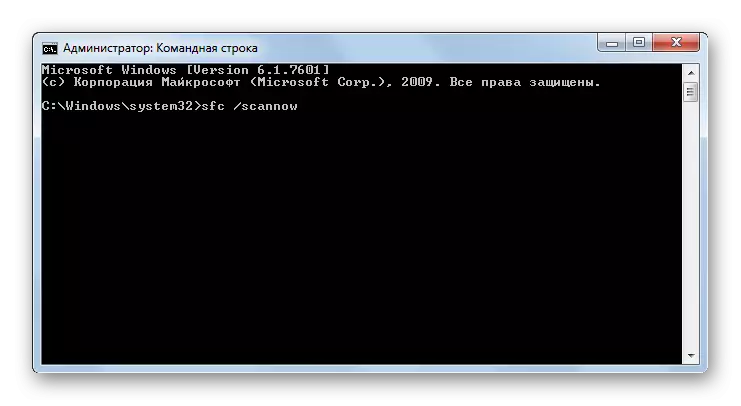
Bekerja dengan Fail dan Folder
Kumpulan ungkapan berikut direka untuk berfungsi dengan fail dan folder.
Append - membuka fail dalam folder yang ditentukan pengguna seolah-olah mereka berada di direktori yang dikehendaki. Prasyarat adalah untuk menunjukkan laluan ke folder yang tindakan akan digunakan. Rekod dibuat mengikut templat berikut:
Tambah [;] [[cakera komputer:] jalan [; ...]]
Apabila menggunakan arahan ini, anda boleh memohon atribut berikut:
- / E - tulis senarai lengkap fail;
- /? - Mula rujukan.
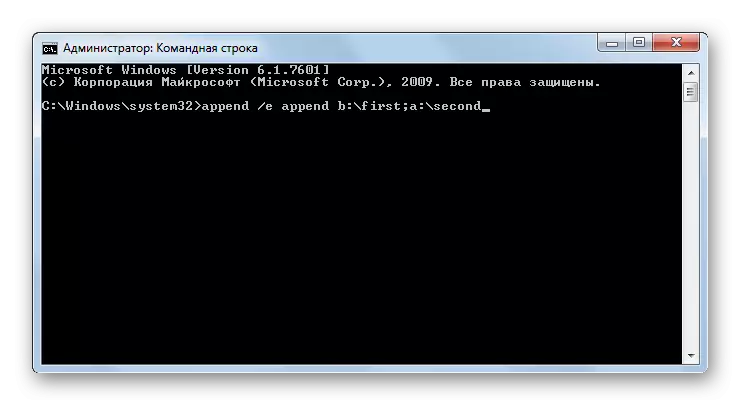
ATTRIB - Perintah ini direka untuk mengubah sifat-sifat fail atau folder. Sama seperti dalam kes sebelumnya, prasyarat adalah input dengan ungkapan arahan laluan penuh ke objek yang diproses. Kekunci berikut digunakan untuk memasang atribut:
- H - Tersembunyi;
- S adalah sistemik;
- R - baca sahaja;
- A - Arkib.
Untuk memohon atau melumpuhkan atribut, tanda "+" atau "-" adalah sesuai.
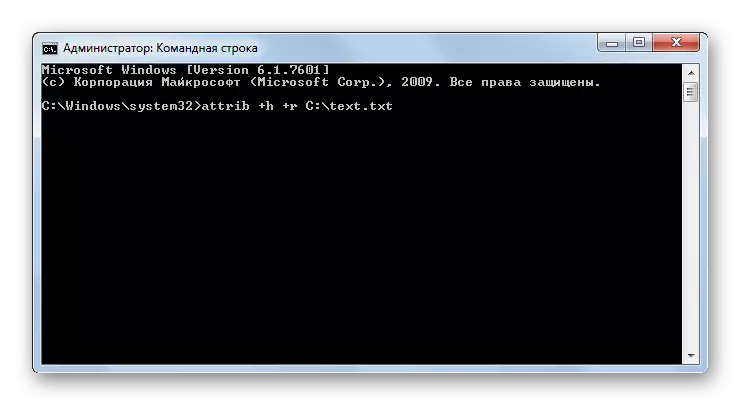
Salin - terpakai untuk menyalin fail dan direktori dari satu direktori ke direktori yang lain. Apabila menggunakan arahan, adalah perlu untuk menentukan laluan penuh objek salinan dan folder yang akan dibuat. Atribut berikut boleh digunakan dengan ungkapan arahan ini:
- / v - Memeriksa pembetulan penyalinan;
- / z - menyalin objek dari rangkaian;
- / y - timpa objek akhir apabila nama-nama itu bertepatan tanpa pengesahan;
- /? - Pengaktifan rujukan.
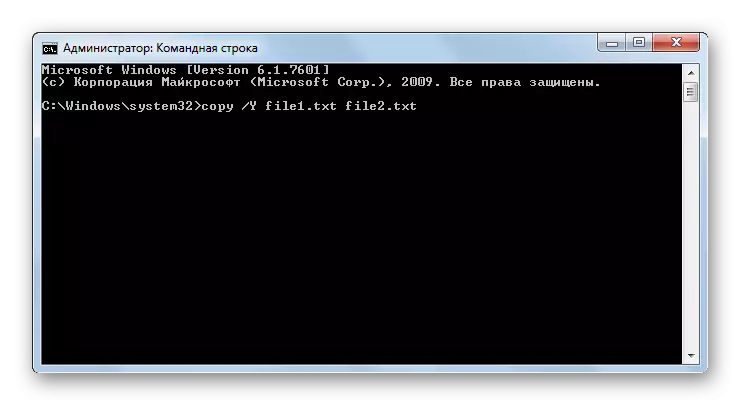
Del - Padam fail dari direktori yang ditentukan. Ekspresi perintah menyediakan untuk penggunaan beberapa atribut:
- / P - Membolehkan permintaan pengesahan penyingkiran sebelum manipulasi dengan setiap objek;
- / q - Melumpuhkan permintaan apabila memadam;
- / s - Menghapus objek dalam direktori dan subdirektori;
- / A: - Memadam objek dengan atribut tertentu yang ditugaskan menggunakan kekunci yang sama seperti menggunakan arahan Atribut.
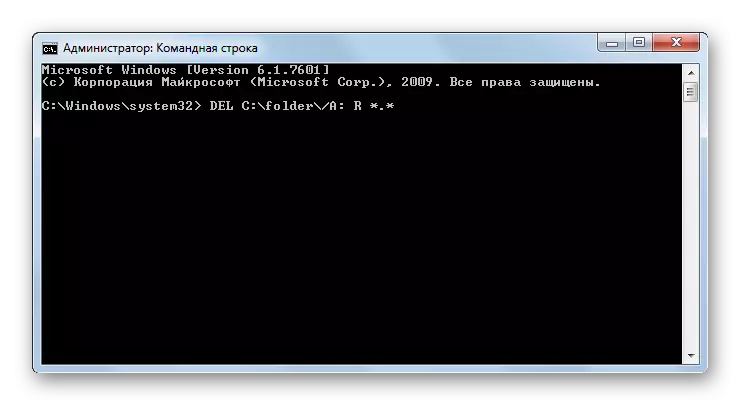
RD adalah analog ungkapan arahan sebelumnya, tetapi tidak memadam fail, tetapi folder dalam direktori yang ditentukan. Apabila digunakan, anda boleh memohon atribut yang sama.
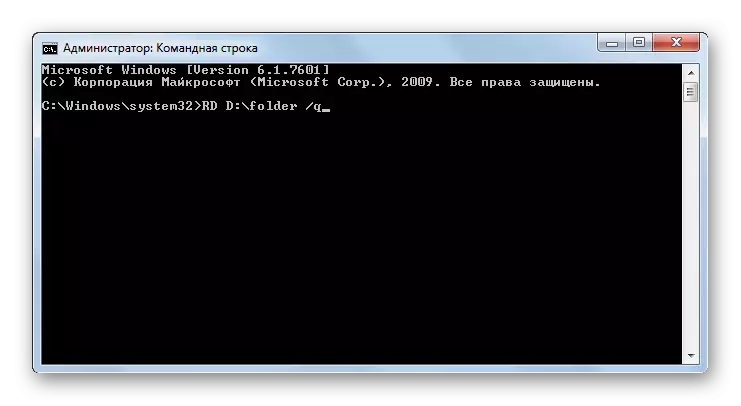
Dir - memaparkan senarai semua subdirektori dan fail yang terletak di direktori yang ditentukan. Bersama dengan ungkapan utama, atribut digunakan:
- / q - Menerima maklumat mengenai pemilik fail;
- / s - Memaparkan senarai fail dari direktori yang ditentukan;
- / W ialah output senarai dalam beberapa lajur;
- / o - Menyusun senarai objek output (e - oleh pengembangan; n - dengan nama; D - mengikut tarikh; Saiz);
- / D - Paparkan senarai dalam beberapa lajur dengan menyusun pada lajur ini;
- / b - Memaparkan nama fail secara eksklusif;
- / A - memaparkan objek dengan atribut tertentu, untuk menunjukkan kekunci yang sama digunakan semasa menggunakan arahan Atribut.

Ren - digunakan untuk menamakan semula direktori dan fail. Sebagai argumen untuk arahan ini, jalan ke objek dan nama barunya ditunjukkan. Sebagai contoh, untuk menamakan semula fail fail.txt, yang terletak di folder Folder yang terletak di direktori root cakera D, ke fail File2.txt, anda perlu memasukkan ungkapan berikut:
Ren d: \ folder \ file.txt file2.txt
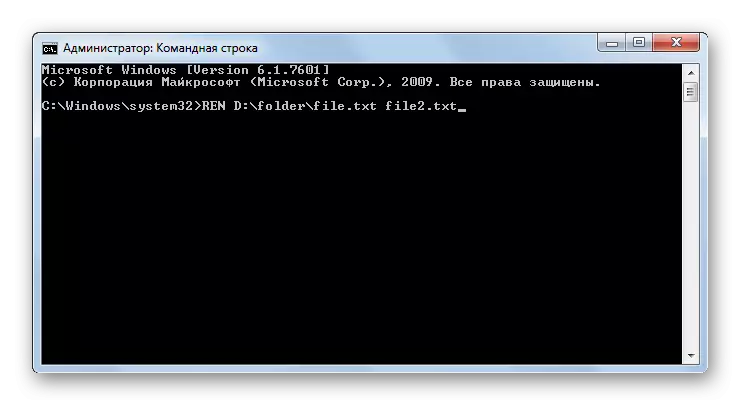
MD - direka untuk membuat folder baru. Dalam sintaks arahan, anda mesti menentukan cakera di mana direktori baru akan ditempatkan, dan direktori penempatannya sekiranya ia dilaburkan. Sebagai contoh, untuk membuat direktori FolderN, yang terletak di dalam direktori folder pada cakera e, anda harus memasukkan ungkapan tersebut:
Md e: \ folder \ foldern
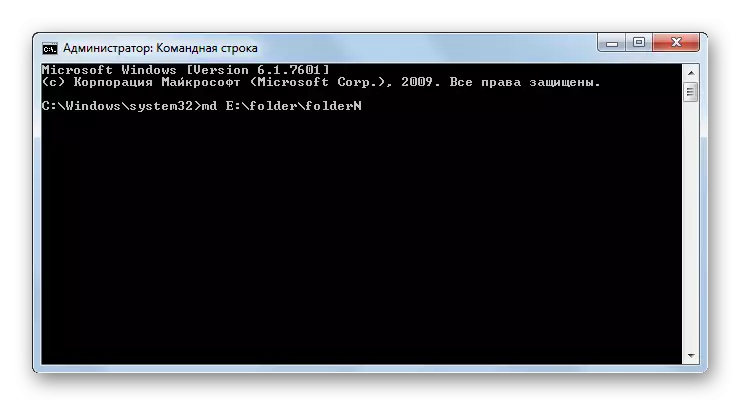
Bekerja dengan fail teks
Blok arahan berikut direka untuk bekerja dengan teks.
Taip - Memaparkan kandungan pada fail teks skrin. Hujah wajib arahan ini adalah laluan penuh ke objek, teks yang harus dilihat. Sebagai contoh, untuk melihat kandungan fail fail.txt, yang berada dalam folder "Folder" pada cakera D, anda perlu memasukkan ungkapan arahan berikut:
Taip D: \ Folder \ File.txt

Cetak - Mencetak kandungan fail teks. Sintaks perintah ini adalah serupa dengan yang sebelumnya, tetapi bukannya output teks, percetakannya dilakukan.

Cari - mencari rentetan teks dalam fail. Bersama-sama dengan perintah ini, ia semestinya ditunjukkan oleh jalan ke objek di mana pencarian dilakukan, serta nama rentetan yang dikehendaki tertutup dalam petikan. Di samping itu, atribut berikut digunakan dengan ungkapan ini:
- / C - Jumlah baris yang mengandungi ungkapan yang dikehendaki dipaparkan;
- / V ialah output baris yang tidak mengandungi ungkapan yang dikehendaki;
- / I - Cari tanpa mendaftar.
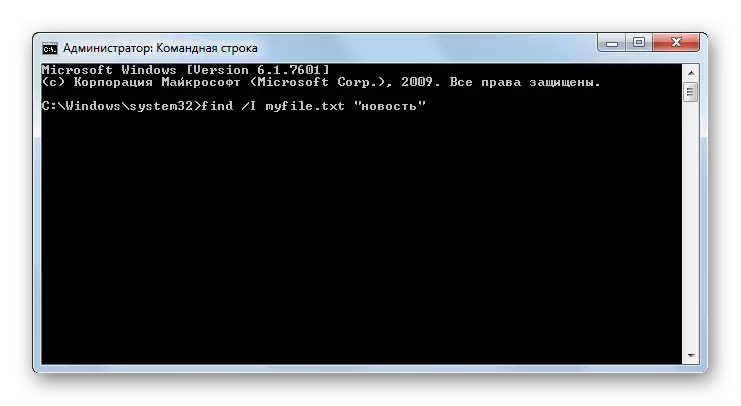
Bekerja dengan akaun
Menggunakan baris arahan, anda boleh melihat maklumat mengenai pengguna sistem dan menguruskannya.
Finger - Memaparkan maklumat mengenai pengguna yang didaftarkan dalam sistem operasi. Hujah mandatori arahan ini adalah nama pengguna, yang diperlukan untuk mendapatkan data. Di samping itu, anda boleh menggunakan atribut / i. Dalam kes ini, output maklumat akan dibuat dalam senarai.
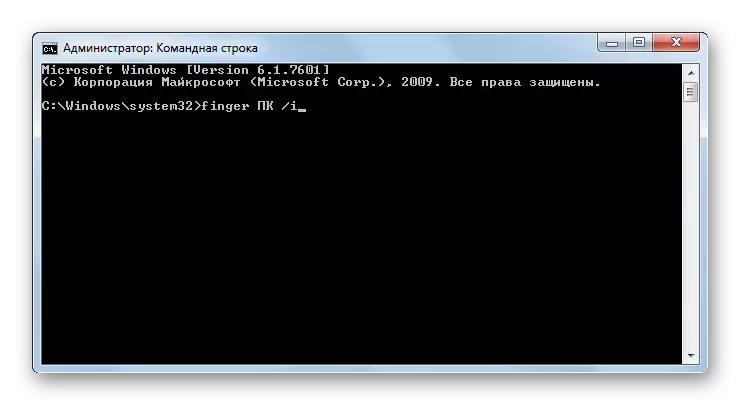
Tscon - Menyambungkan sesi pengguna ke sesi terminal. Apabila menggunakan arahan ini, anda mesti menentukan ID sesi atau namanya, serta kata laluan pengguna yang dimilikinya. Kata laluan hendaklah ditentukan selepas atribut / kata laluan.

Bekerja dengan proses
Blok arahan berikut direka untuk mengawal proses di komputer.
QProcess - Penyediaan data pada proses bermula pada PC. Antara maklumat yang dipaparkan akan dibentangkan nama proses, nama pengguna, yang menjalankannya, nama sesi, ID dan PID.
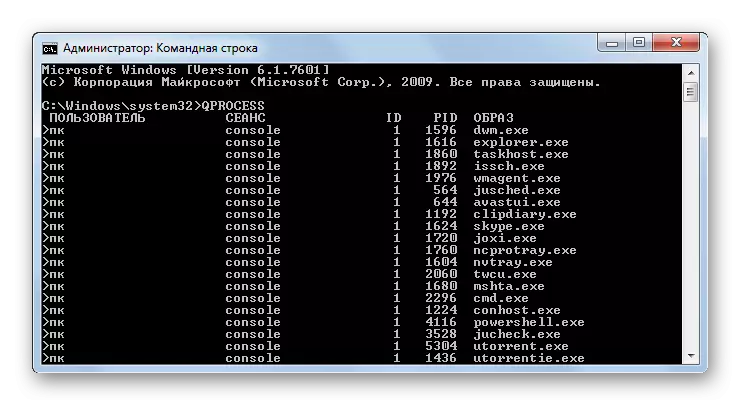
TaskKill - digunakan untuk melengkapkan proses. Hujah wajib adalah nama unsur yang akan dihentikan. Ia ditunjukkan selepas atribut / IM. Anda juga boleh menamatkan bukan dengan nama, tetapi oleh pengenalpastian proses. Dalam kes ini, atribut / PID digunakan.
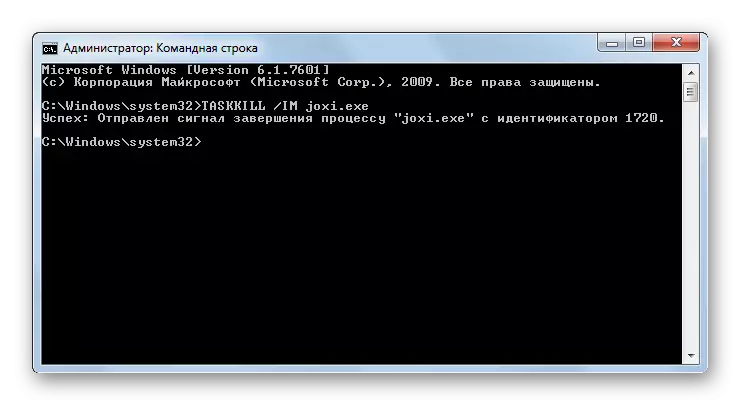
Kerja dalam talian
Menggunakan baris arahan, adalah mungkin untuk menguruskan pelbagai tindakan di rangkaian.
GetMac - melancarkan paparan alamat MAC yang disambungkan ke kad rangkaian komputer. Sekiranya anda mempunyai pelbagai penyesuai, semua alamat mereka dipaparkan.
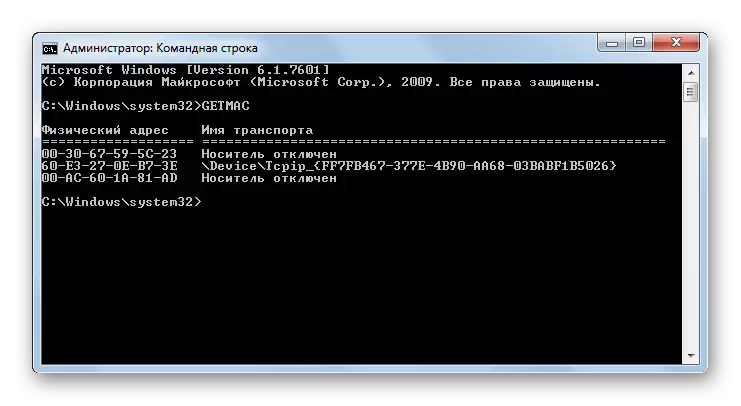
Netsh - memulakan pelancaran utiliti nama yang sama, yang mana maklumat mengenai parameter rangkaian dan perubahan mereka dipaparkan. Perintah ini, memandangkan fungsi yang sangat luas, mempunyai sejumlah besar atribut, yang masing-masing bertanggungjawab untuk melaksanakan tugas tertentu. Untuk maklumat lanjut mengenai mereka, anda boleh menggunakan sijil dengan menggunakan ungkapan arahan berikut:
Netsh /?
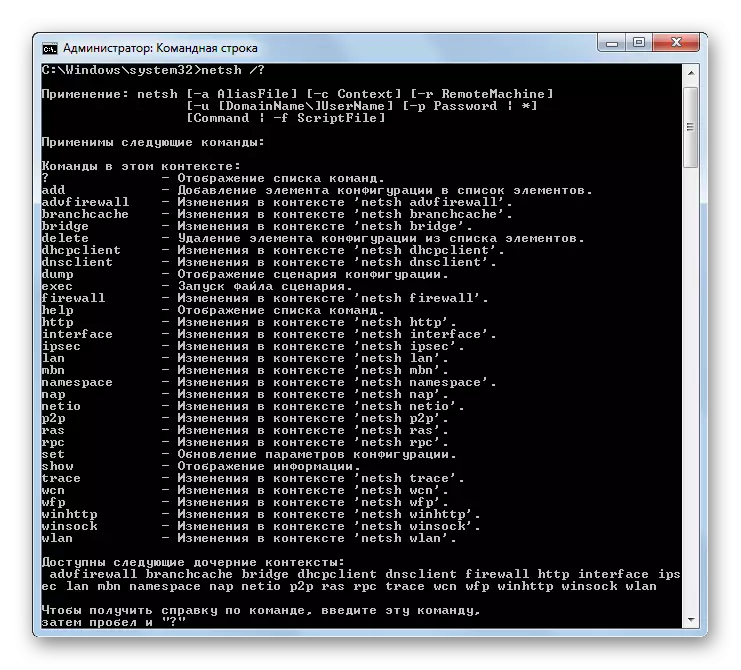
Netstat - Memaparkan maklumat statistik mengenai sambungan rangkaian.
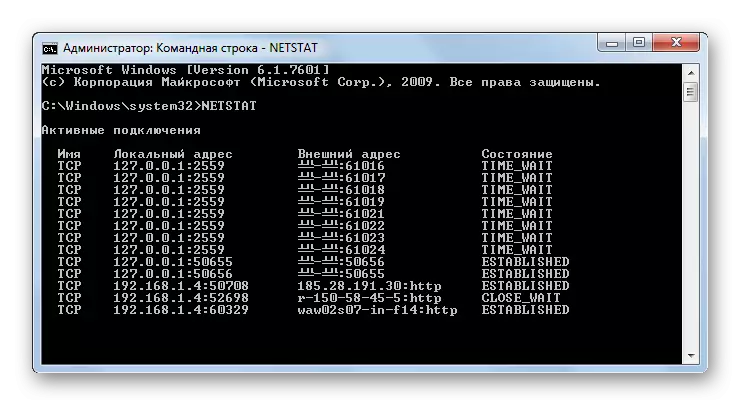
Pasukan lain.
Terdapat juga beberapa ungkapan arahan lain yang digunakan apabila menggunakan CMD.exe, yang tidak dapat diperuntukkan dalam kumpulan yang berasingan.
Masa - Lihat dan tetapkan masa sistem PC. Apabila memasuki ungkapan arahan ini, output dipaparkan pada skrin masa semasa, yang di bahagian bawah boleh diubah kepada yang lain.

Tarikh - Perintah sintaks adalah sama dengan yang sebelumnya, tetapi ia tidak digunakan untuk tidak mengeluarkan dan mengubah masa, tetapi untuk memulakan prosedur ini untuk tarikh tersebut.

Shutdown - mematikan komputer. Ungkapan ini boleh digunakan sebagai tempatan dan jauh.
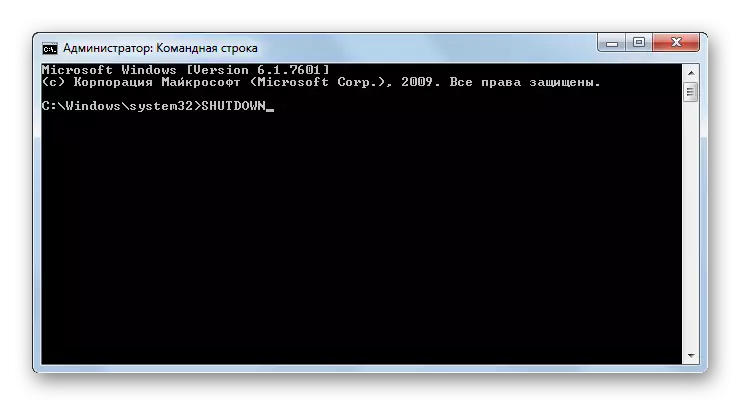
Break - melumpuhkan atau melancarkan mod pemprosesan butang CTRL + C.
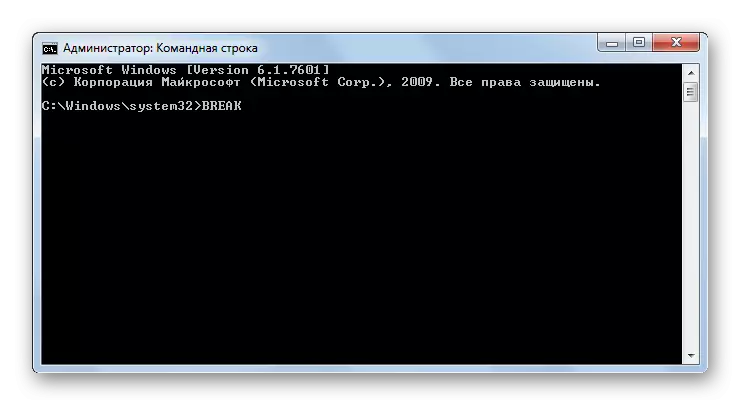
Echo - Memaparkan mesej teks dan digunakan untuk menukar mod paparan mereka.
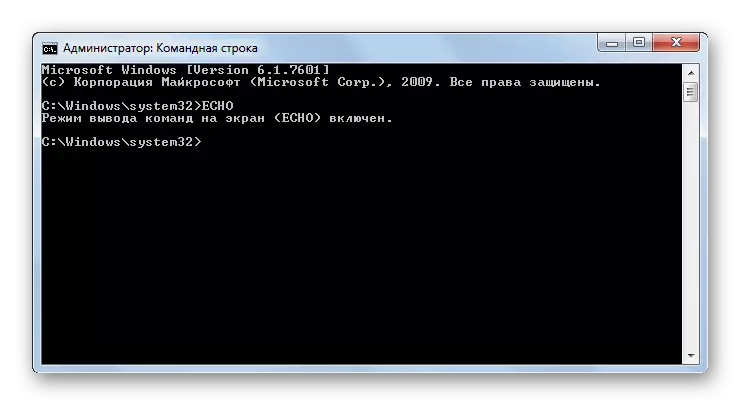
Ini bukan senarai lengkap semua arahan yang digunakan apabila menggunakan antara muka CMD.exe. Walau bagaimanapun, kami cuba mendedahkan nama-nama, serta menerangkan secara ringkas sintaks dan fungsi utama yang paling dicari dari mereka, untuk kemudahan dengan merokok kumpulan untuk tujuan yang dimaksudkan.
